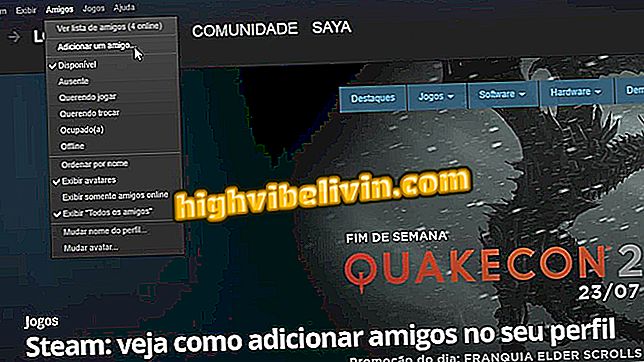Cum de a crea GIF-uri de către Gboard pentru iPhone
Aplicația iPhone Gator (iOS) a fost actualizată cu o funcție care vă permite să creați GIF-uri pentru a trimite aplicații de chat și de rețele sociale utilizând tastatura Google. Utilizatorul poate înregistra până la trei secunde de video și apoi introduce texte grafice și desene în imagini. Apoi totul este convertit într-un animat GIF și poate fi partajat în aplicații cum ar fi Facebook, Twitter, Messenger și WhatsApp.
Consultați, în următorul tutorial, pas cu pas cum să utilizați noutatea pentru a crea propriile GIF-uri pe Gboard pentru iPhone. Rețineți că este necesară instalarea celei mai recente versiuni a tastaturii - consultați sfaturile privind actualizarea aplicațiilor de pe telefon.

Gboard vă permite să creați GIF-uri utilizând tastatura; știu cum
Totul despre iPhone 8: preț, specificații și data lansării
Pasul 1. Deschideți Gboard și atingeți butonul emoji din colțul din stânga jos al tastaturii. Apoi dați clic pe "GIF" și pe fila "GIF-urile mele", atingeți "Creați un GIF".

Du-te la galeria GIF a Gboard
Pasul 2. Dacă aceasta este prima dată când utilizați caracteristica, aplicația vă va solicita accesul la cameră. Atingeți "OK" pentru a activa. Acum, țineți apăsat butonul de captare pentru a înregistra un videoclip de până la trei secunde.

Gboard pentru iPhone: Permiteți aplicației să acceseze camera și să facă înregistrarea
Pasul 3. După înregistrare, puteți adăuga texte și desene libere. Pentru aceasta, utilizați instrumentele din colțul din dreapta sus al ecranului. Când ați terminat, atingeți butonul de expediere din colțul din dreapta jos.

Gboard pentru iPhone: puteți adăuga texte și desene
Pasul 4. GIF va fi apoi copiat în clipboardul telefonului. Pentru ao folosi, apăsați pe câmpul de text, apoi atingeți "Lipire".

Gboard pentru iPhone: trimite un GIF de la Gboard
Pasul 5. GIF-urile pe care le creați sunt salvate automat în galeria Glor. Ori de câte ori doriți să le utilizați, accesați fila "GIF-urile mele" și atingeți animația pe care doriți să o copiați.

Gboard pentru iPhone: animațiile create sunt salvate în galerie
Bucurați-vă de sfaturi pentru a crea GIF-uri distractive pe Gboard și a le trimite la prieteni în rețelele sociale.
Cum de a rezolva eșecul tastaturii virtuale de pe telefonul mobil? Puneți întrebările dvs. în Forum.